डेस्कटॉप स्पेस एक शानदार और अनोखा तरीका हैयदि आप पूर्ण स्क्रीन में उनके साथ काम कर रहे हैं, तो विशेष रूप से ऐप्स का प्रबंधन करें, और उनके बीच आसानी से स्विच करना चाहते हैं। डेस्कटॉप स्पेस के साथ, आपके पास प्रत्येक ऐप के लिए या कई ऐप के लिए एक अलग स्थान हो सकता है, जो आपको किसी स्पेस में किसी विशेष कार्य के लिए प्रासंगिक ऐप को ग्रुप करने की अनुमति देता है। डिफ़ॉल्ट सुविधा के साथ परेशानी यह है कि यह केवल ऐप विंडो के प्रबंधन के लिए है, और यह आपको अपने डेस्कटॉप स्थान पर विभिन्न आइकन व्यवस्था करने की अनुमति नहीं देता है। मूल रूप से, आपको प्रत्येक स्थान पर समान फ़ाइलें, फ़ोल्डर और एप्लिकेशन मिलते हैं और आपके द्वारा इसमें किए गए कोई भी परिवर्तन उन सभी पर दिखाई देते हैं। संक्षेप में, जहां रिक्त स्थान आपको एप्लिकेशन को अलग से समूहित करने की अनुमति देते हैं, वे फ़ाइलों के लिए समान अनुमति नहीं देते हैं। यदि आप फ़ाइलों और फ़ोल्डरों को प्रत्येक डेस्कटॉप के लिए अलग-अलग क्रमबद्ध करना चाहते हैं, तो आपको आवश्यकता होगी iDesktop, $ 4 लायक एक मैक ऐप।मैक ऐप स्टोर में 99, जो आपके मैक पर डेस्कटॉप रिक्त स्थान का एक अलग सेट जोड़ता है और आपको हर एक पर दिखाई देने वाली फ़ाइलों को बदलने की अनुमति देता है। आप एक डेस्कटॉप पर व्यक्तिगत फ़ाइलों को रख सकते हैं और दूसरे पर कार्यालय की फाइलें। हालाँकि, डिफ़ॉल्ट डेस्कटॉप स्पेस के विपरीत, आप किसी विशेष स्थान पर एक ऐप असाइन नहीं कर सकते।
मेनू बार में iDesktop चलता है; आप स्विच कर सकते हैंएक अलग स्थान, डेस्कटॉप में फ़ाइलें जोड़ें और इसमें से अतिरिक्त डेस्कटॉप जोड़ें। आप इनमें से हर एक डेस्कटॉप के लिए एक अलग पृष्ठभूमि सेट कर सकते हैं। एक नया डेस्कटॉप जोड़ने के लिए, दाईं ओर धन चिह्न पर क्लिक करें। इसी पट्टी पर कॉग व्हील बटन ऐप की सेटिंग्स को खोलता है जो ऐप का उपयोग करने के निर्देशों के अलावा और कुछ नहीं हैं।

फ़ाइलों को डेस्कटॉप पर ले जाने के लिए, फाइंडर विंडो खोलेंऔर उन्हें डेस्कटॉप पर खींचें। यदि आपने अपने सिस्टम पर छिपी हुई फ़ाइलें दिखाई हैं, तो आप जिन फ़ाइलों को किसी अन्य डेस्कटॉप पर ले जाते हैं, वे अभी भी सभी डेस्कटॉप पर दिखाई देंगी, यह आपको छिपी हुई फ़ाइलों के पारभासी चिह्न दिखाता है। iDesktop बस उन फ़ाइलों को छुपाता है जो अब आप किसी विशेष डेस्कटॉप पर नहीं देखते हैं, यही कारण है कि आपको उन्हें देखने के लिए फ़ाइल दृश्य को अक्षम करना चाहिए।
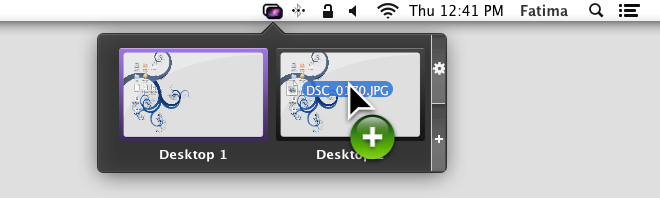
यदि आप सोच रहे हैं कि ऐप क्या करता हैडिफ़ॉल्ट डेस्कटॉप रिक्त स्थान, जवाब कुछ भी नहीं है। IDesktop द्वारा बनाए जाने वाले अतिरिक्त स्थान अंतिम डेस्कटॉप स्पेस में जोड़े जाते हैं और यदि आप इसे हटा देते हैं, तो ऐप अपने स्पेस को अगले स्थान पर ले जाता है।
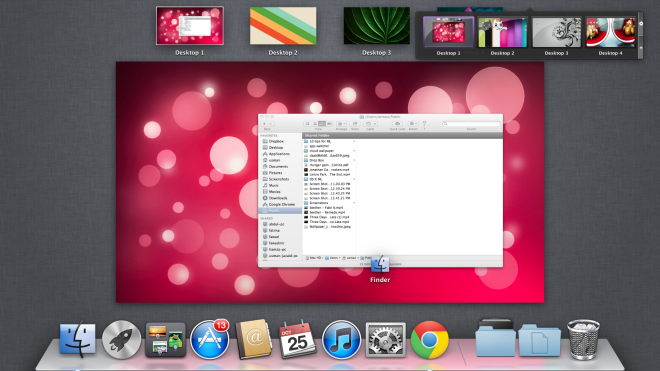
पहचानने के बाद से ऐप की अवधारणा अच्छी हैएक सुविधा के रूप में उस डेस्कटॉप रिक्त स्थान। यह बेहतर होता अगर ऐप खुद को डिफॉल्ट डेस्कटॉप स्पेस में एकीकृत कर लेता, उपयोगकर्ताओं को प्रत्येक डेस्कटॉप के लिए आइकनों को अनुकूलित करने और साथ ही उन्हें ऐप असाइन करने की अनुमति देता। यहां सुधार की गुंजाइश है; उपयोगकर्ताओं को डेस्कटॉप का नाम बदलने और उन्हें एप्लिकेशन असाइन करने की अनुमति दी जानी चाहिए। एप्लिकेशन अभी भी बहुत अच्छा है, लेकिन कुछ अतिरिक्त सुविधाओं के बिना, उपयोगकर्ता डिफ़ॉल्ट रिक्त स्थान का उपयोग करने से रोकने के लिए अनिच्छुक हो सकते हैं।
चूंकि एप्लिकेशन को किसी से भी एक्सेस किया जा सकता हैiDesktop द्वारा बनाए गए डेस्कटॉप, चाहे वे जिस डेस्कटॉप स्पेस के लिए असाइन किए गए हों, यह iDesktop को बहुत सारे आइकन और आसानी से खुली फ़ाइलों को प्रबंधित करने का एक शानदार तरीका बनाता है।
मैक ऐप स्टोर से iDesktop प्राप्त करें












टिप्पणियाँ